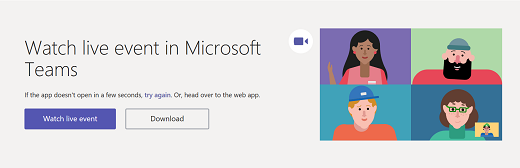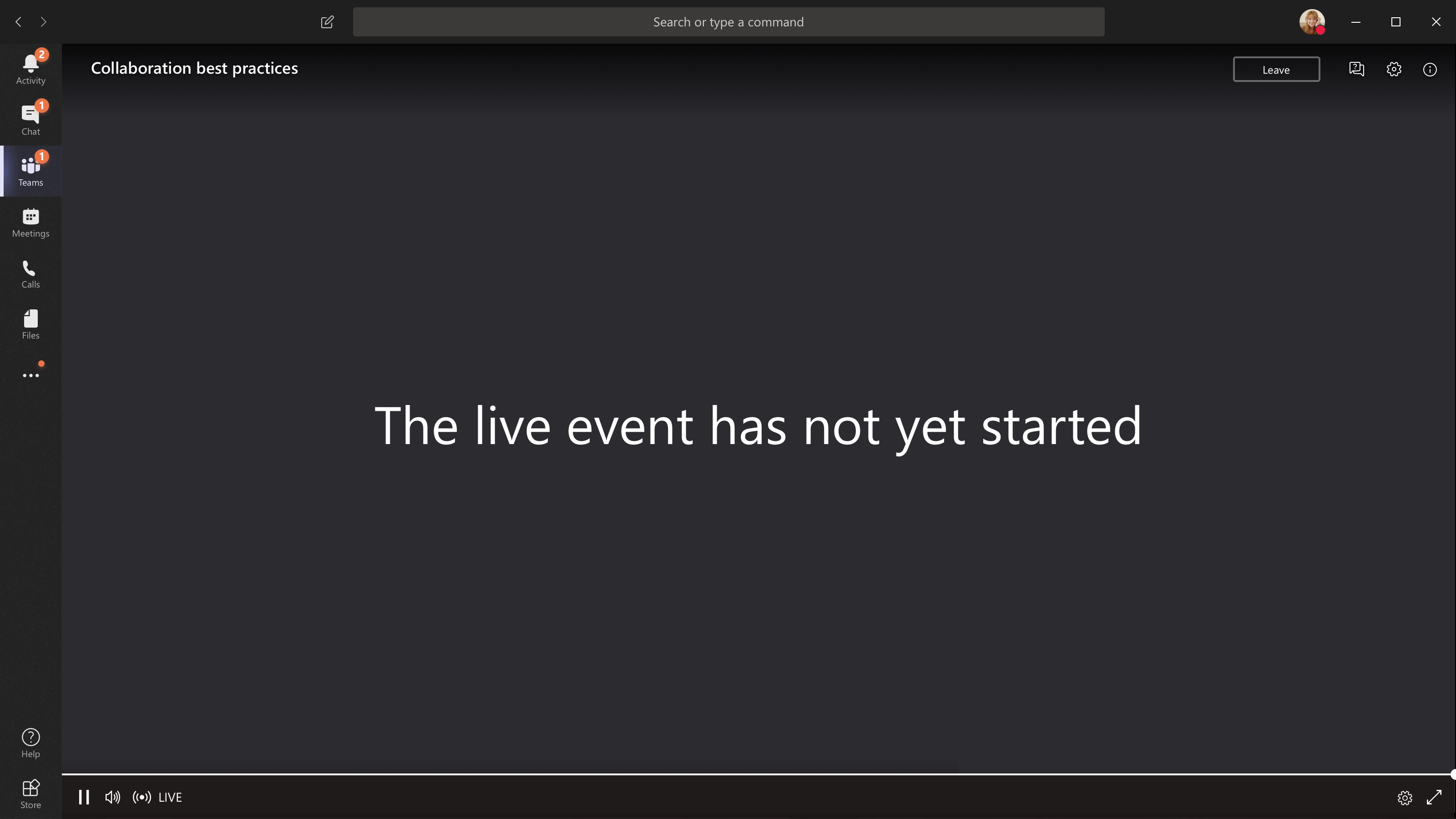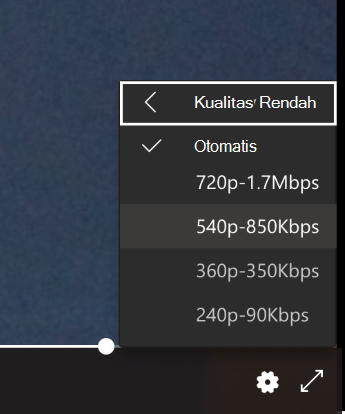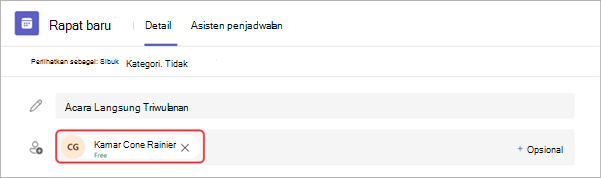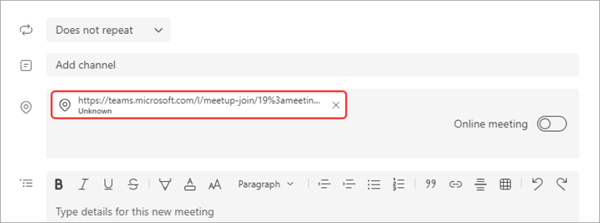Menghadiri acara langsung di Microsoft Teams
Penting:
-
Untuk fitur dan pengalaman acara baru, cobalah beralih ke balai kota Teams.
-
Untuk informasi selengkapnya, silakan baca postingan blog ini untuk informasi selengkapnya.
Sebagai peserta acara langsung di Teams, Anda dapat watch acara langsung dan berpartisipasi dalam Q&A yang dimoderasi. Anda tidak bisa berbagi audio atau video. Untuk memecahkan masalah kualitas audio yang buruk atau volume rendah, lihat Berbagi suara dari komputer Anda dalam rapat Teams atau acara langsung.
Gambaran Umum

Tonton video ini untuk mendapatkan gambaran umum menghadiri acara langsung di Teams.
Sebelum menonton acara langsung
-
Pastikan browser Anda mengizinkan cookie pihak ketiga.
-
Pastikan browser Anda mendukung Microsoft Teams dan Microsoft Azure Media Player.
Bergabung dalam acara langsung
Buka tautan acara langsung, untuk bergabung dalam acara.
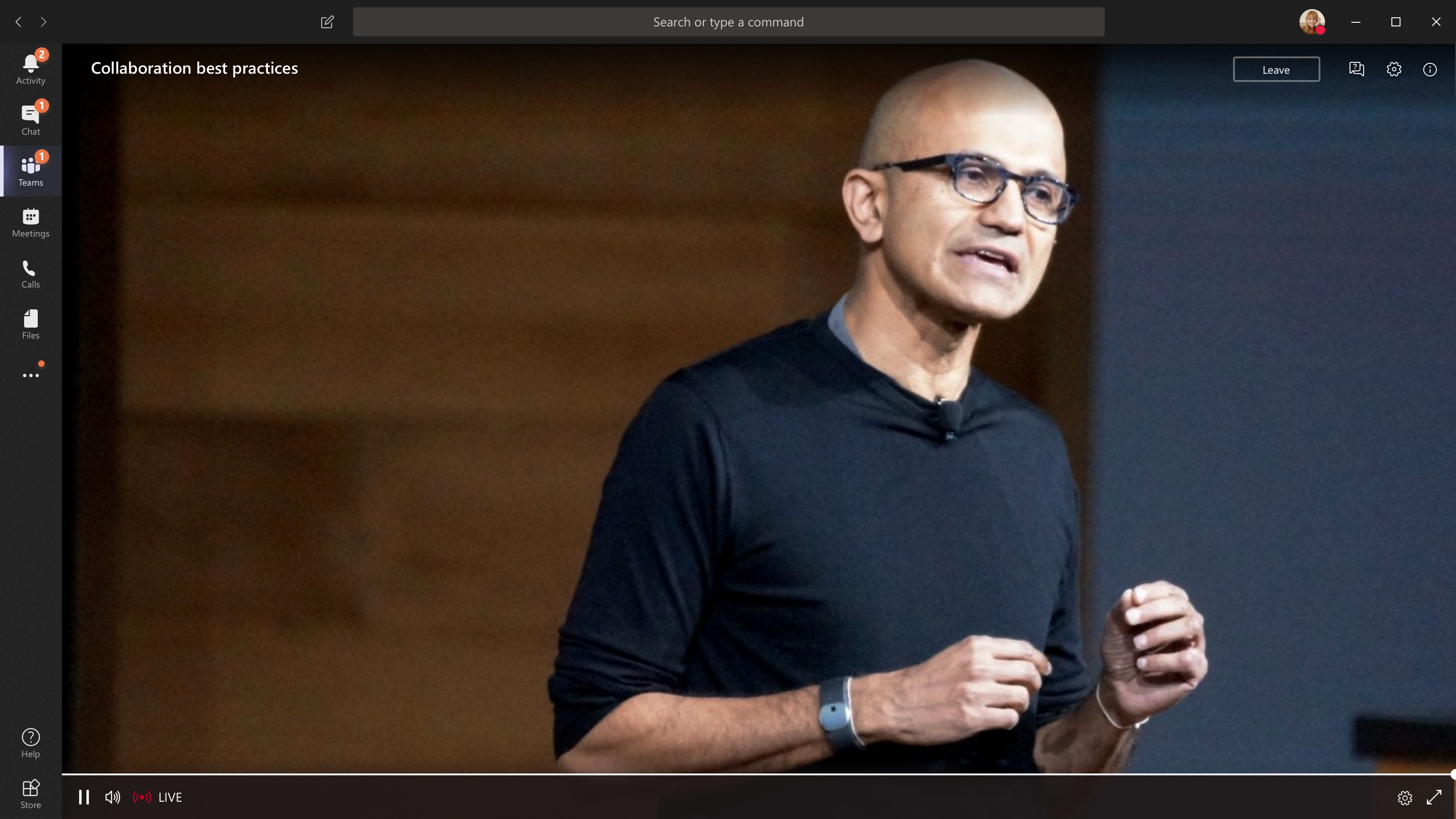
-
Jika membuka acara dari Teams, Anda akan bergabung dalam acara di Teams.
Catatan: Acara langsung belum menggunakan preferensi perangkat Microsoft Teams Anda. Gunakan pengaturan suara sistem operasi Anda untuk memilih speaker untuk acara langsung.
-
Jika membuka acara dari Outlook, Anda dapat bergabung dari web atau membuka acara di Teams.
-
Jika acara langsung belum dimulai, Anda akan melihat pesan "Acara langsung belum dimulai."
-
Untuk acara langsung yang terbuka untuk umum:
-
Jika sudah masuk ke Teams, Anda akan bergabung sebagai pengguna yang diautentikasi.
-
Jika Anda tidak masuk ke Teams, Anda akan bergabung secara anonim di web.
-
-
Jika Anda menghadiri acara langsung di web, gunakan browser web berkemampuan media (MSE) seperti Chrome, Firefox, Edge, atau Safari.
Catatan: Jika acara langsung dimulai dalam resolusi rendah, Anda mungkin perlu mengatur ulang secara manual ke resolusi yang lebih tinggi.
Ajukan pertanyaan dalam acara langsung
Sebagai peserta, Anda bisa mengajukan pertanyaan di T&J segera setelah Anda bergabung dalam acara, bahkan jika acara belum dimulai. Jika acara menyertakan T&J, panel T&J akan terbuka saat Anda bergabung. Untuk mempelajari selengkapnya, lihat Berpartisipasi dalam T&A dalam acara langsung di Teams.
Bergabung dalam acara langsung dari Ruang Microsoft Teams
Jika diundang ke acara langsung, Anda dapat bergabung dari Ruang Microsoft Teams (MTR) menggunakan tautan bergabung dalam acara.
Untuk bergabung dalam acara langsung dari MTR:
-
Masuk ke kalender Teams Anda.
-
Pilih +Rapat baru.
-
Dalam Tambahkan peserta yang diperlukan, tambahkan MTR yang ingin Anda ikuti.
-
Salin tautan acara langsung Teams dari undangan acara dan tempelkan ke Lokasi.
-
Pilih Simpan untuk mengirim undangan. MTR yang Anda undang akan menerima undangan dan memperlihatkan tombol Gabung .
-
Pilih Gabung di perangkat Windows di MTR.
Ajukan pertanyaan dalam acara langsung
Sebagai peserta, Anda bisa mengajukan pertanyaan di T&J segera setelah Anda bergabung dalam acara, bahkan jika acara belum dimulai. Jika acara menyertakan T&J, panel T&J akan terbuka saat Anda bergabung. Untuk mempelajari selengkapnya, lihat Berpartisipasi dalam T&A dalam acara langsung di Teams.
Mengaktifkan keterangan selama acara langsung
Untuk mengaktifkan keterangan dan subjudul langsung, pilih Keterangan/Subjudul Pada
Tonton acara langsung nanti
Setelah acara langsung selesai, Anda masih dapat watch rekaman menggunakan tautan yang sama, jika penyelenggara memilih untuk membuat rekaman tersedia.
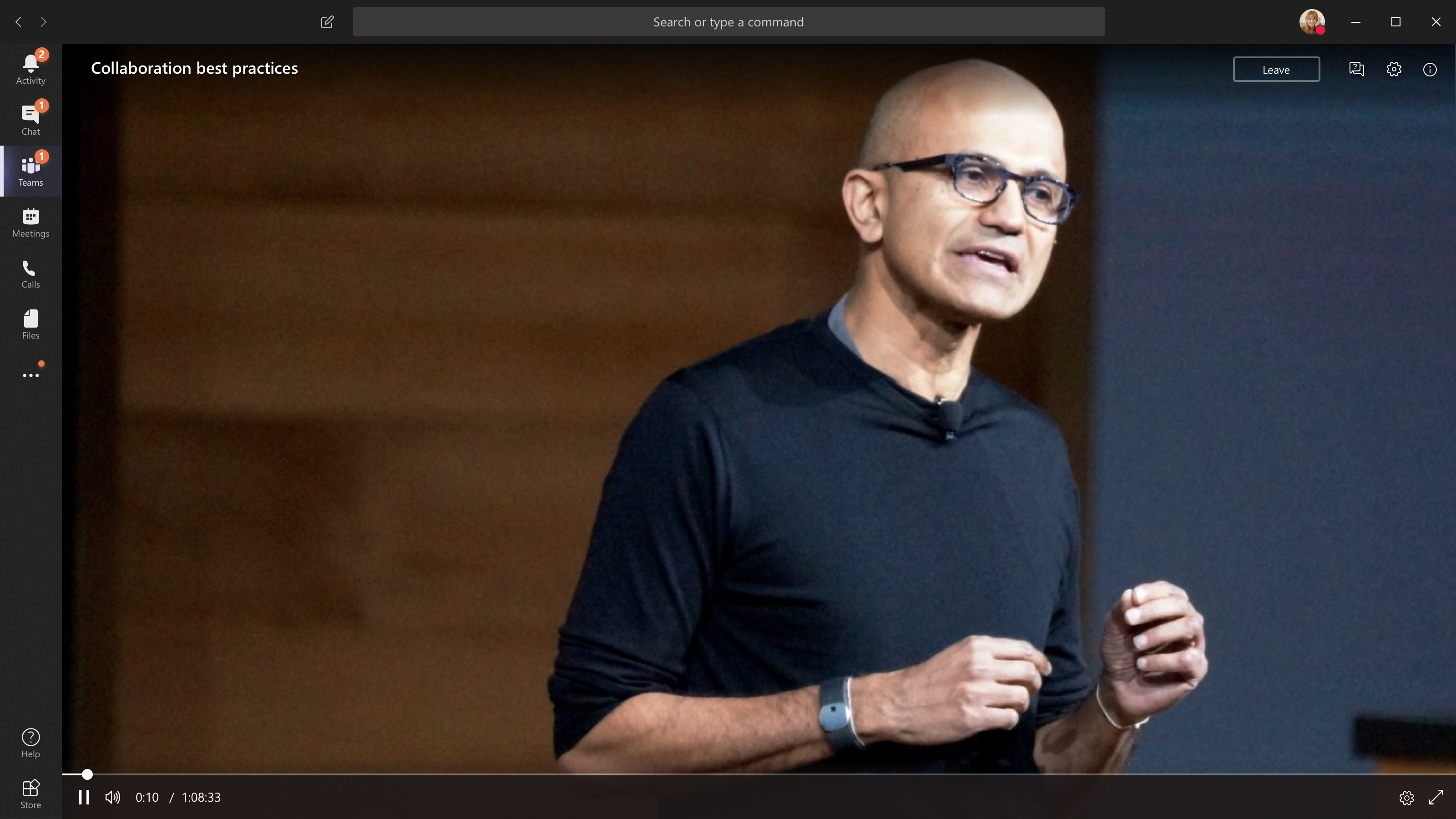
Perlu bantuan dengan acara Anda?
Dengan Program Bantuan Acara Langsung (LEAP, Live Event Assistance Program) Microsoft 365, kami dapat membantu Anda lebih akrab dengan menyiapkan dan menjalankan acara, webinar, atau rapat besar dan tersedia selama acara untuk membantu jika ada pertanyaan atau masalah yang muncul.
Selama pratinjau, program bantuan gratis untuk pelanggan yang menggunakan Teams, Stream, atau Yammer untuk menyampaikan acara mereka. Daftar sekarang untuk memulai.